П²ове²ка многофункционального аппа²ата, Companion director, Г²афическое п²едставление – Инструкция по эксплуатации Philips LFF6050
Страница 65: Активациш утилит и п²иложений, Companion monitor, Проверка многофункционального, Аппарата 60, Проверка соединения между, Графическое представление 60, 12 - функции персонального компьютера
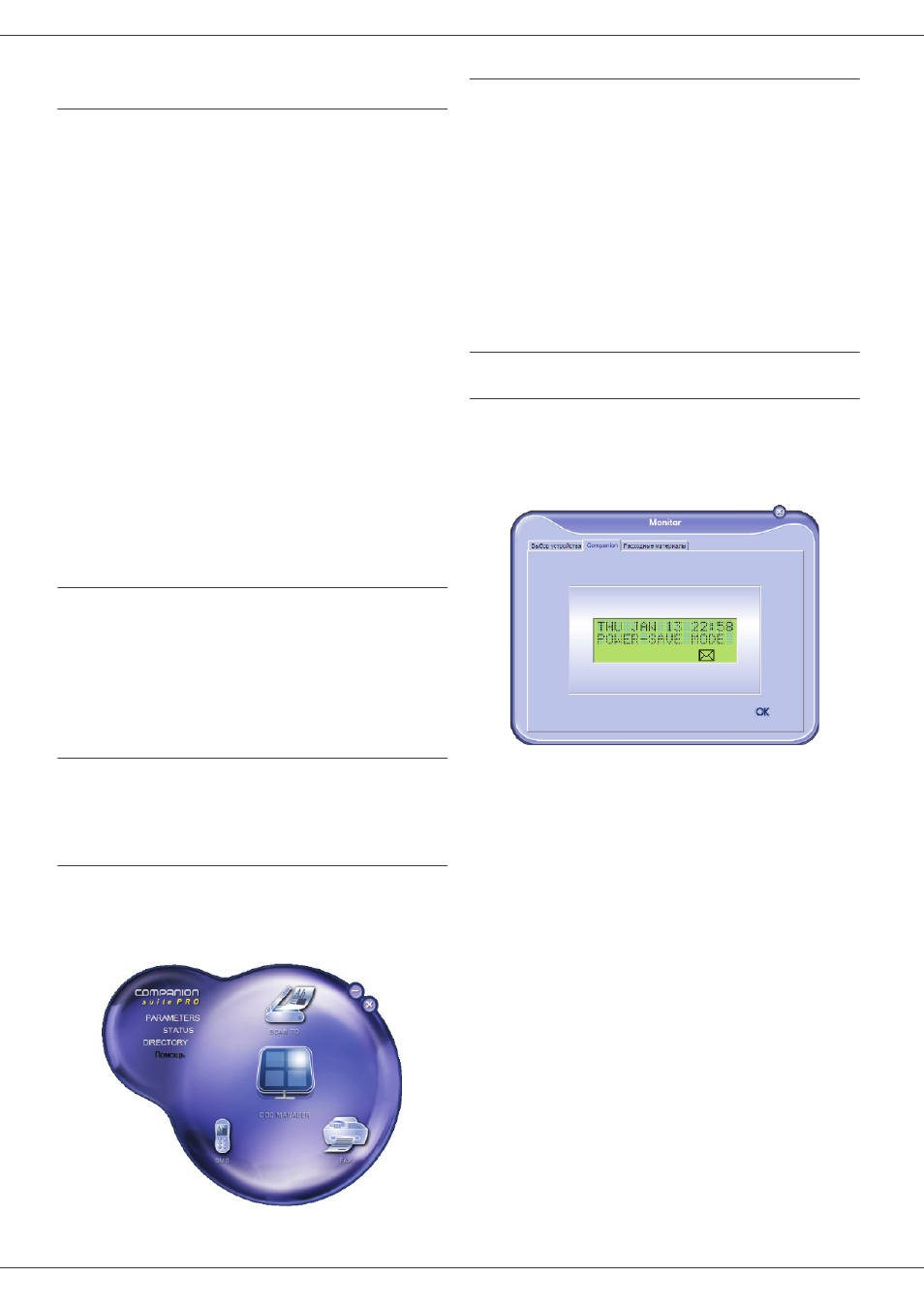
LFF6050
- 60 -
12 -
Проверка многофункционального
аппарата
Программное обеспечение, которое Вы установили,
содержит два приложения по управлению
многофункциональным аппаратом:
C
OMPANION
D
IRECTOR
и C
OMPANION
M
ONITOR
, которые
позволят Вам:
• проверить, что многофункциональный аппарат
подключен к персональному компьютеру;
• контролировать работу многофункционального
аппарата;
• с компьютера контролировать состояние
расходных материалов многофункционального
аппарата;
• быстро получать доступ к графическим
редакторам.
Для управления аппаратом, запустите Companion
Director, щелкнув иконку, расположенному на
рабочем столе, или из меню П
УСК
>В
СЕ
П
РОГРАММЫ
> C
OMPANION
S
UITE
> C
OMPANION
S
UITE
P
RO
LL2 >
C
OMPANION
D
IRECTOR
.
Проверка соединения между
персональным компьютером и
многофункциональным аппаратом
Для проверки правильности соединения аппаратов,
запустите программное обеспечение C
OMPANION
M
ONITOR
из иконки, расположенной на рабочем столе
и проверьте, чтобы там отображалась такая же
информация, что и информация на экране
многофункционального аппарата.
Companion Director
Этот графический интерфейс позволяет запускать
утилиты и программное обеспечение для управления
многофункциональным аппаратом.
Графическое представление
Запустите приложение, щелкнув иконку C
OMPANION
D
IRECTOR
на рабочем столе, или из меню П
УСК
>В
СЕ
П
РОГРАММЫ
> C
OMPANION
S
UITE
> C
OMPANION
S
UITE
P
RO
LL2 > C
OMPANION
D
IRECTOR
.
Активация утилит и приложений
Графический интерфейс Companion Suite Pro
позволяет запускать следующие утилиты и
программное обеспечение:
• получать С
ПРАВКУ
из текущей документации;
• запускать программное обеспечение P
APER
P
ORT
(менеджер документов).
Для запуска утилиты или программного обеспечения,
входящего в состав пакета Companion Suite Pro ,
установите на нее курсор и нажмите на левую кнопку
мыши.
Companion Monitor
Графическое представление
Запустите приложение, щелкнув иконку C
OMPANION
M
ONITOR
на рабочем столе, или из меню П
УСК
>В
СЕ
П
РОГРАММЫ
> C
OMPANION
S
UITE
> C
OMPANION
S
UITE
P
RO
LL2 > C
OMPANION
M
ONITOR
.
Из этого экрана Вы сможете отслеживать
информацию или конфигурировать аппарат с
помощью закладок:
• В
ЫБОР
УСТРОЙСТВА
: Выводит список устройств,
управляемых ПК.
• C
OMPANION
: Представляет экран
многофункционального аппарата (только USB
соединение).
• Р
АСХОДНЫЕ
МАТЕРИАЛЫ
: Отражает статус
расходных материалов.